Exibindo um splash durante o boot com Splashy
Dando continuidade às minhas pesquisas sobre a criação de LiveCDs, decidi seguir a sequência do boot e pesquisar o componente que seria exibido para o usuário logo após o gerenciador de boot: o splash ("tela de carregamento"). Há no Linux diversos programas que podem ser utilizados para tal finalidade, entre eles o Splashy, cujas instalação, configuração e personalização trataremos nesse artigo.
[ Hits: 43.627 ]
Por: Antônio Vinícius Menezes Medeiros em 07/06/2010 | Blog: https://antoniomedeiros.dev/
Introdução
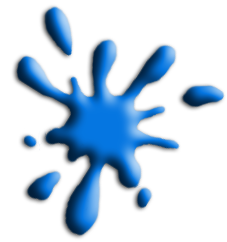
O que é o Splashy e como ele funciona
Nos artigos anteriores, cujos links para visita se encontram abaixo, vimos como funciona o processo de boot em um LiveCD: primeiramente, é carregado o gerenciador de boot (bootloader). Os gerenciadores de boot mais conhecidos e utilizados são o GRUB, que abordei no primeiro artigo da série, o ISOLINUX, que também abordei aqui, e o LILO, que não é utilizado em LiveCDs, mas ainda pode ser encontrado em instalações Linux feitas em computadores mais antigos.Qualquer que seja o gerenciador de boot que você estiver utilizando, ele deverá permitir ao usuário escolher o kernel que será carregado logo em seguida.
- Criando um LiveCD a partir de uma instalação do Debian Lenny
- Guia de referência do ISOLINUX (parte 1)
- Guia de referência do ISOLINUX (parte 2)
Vimos também que, como o kernel não pode acessar diretamente o sistema de arquivos em um LiveCD durante o boot, pois o mesmo se encontra compactado, é carregado antes dele um sistema de arquivos mínimo, chamado initramfs. Esse sistema de arquivos mínimo será utilizado pelo kernel para executar os primeiros procedimentos de boot, que incluem detecção de hardware, processamento dos parâmetros passados pelo gerenciador de boot e montagem de sistemas de arquivos.
Terminados esses procedimentos, o sistema de arquivos principal poderá ser acessado pelo kernel e o restante do processo de boot é realizado como em uma instalação convencional do Linux feita no disco rígido.
Ora, se desejamos exibir um splash no lugar das mensagens que aparecem na tela durante o boot (nesse caso, um bootsplash, só para usar um termo mais específico), só existe duas opções onde podemos inseri-lo: no initramfs ou no próprio kernel.
A inserção do bootsplash no kernel já foi uma prática muito comum. O programa mais conhecido entre os que se encontram nessa categoria é o Bootsplash. Ele foi utilizado por várias distribuições, como o openSUSE, o Mandriva (que na época era na verdade duas distribuições distintas: o Mandrake e o Conectiva) e o Kurumin, só para citar alguns exemplos. O processo de integração do Bootsplash com o kernel, no entanto, era muito complexo, uma vez que exigia configuração manual da barra de progresso, feita pela inclusão de linhas de código nos scripts de inicialização, e recompilação do kernel.
Com o desenvolvimento dos programas de bootsplash, percebeu-se que era mais prático embutir o bootsplash no initramfs, sem prejuízo na funcionalidade. Entre os programas de bootsplash que se enquadram nessa categoria podemos citar o USplash, que já era disponível no Debian Etch e ainda pode ser encontrado nos repositórios do Debian Lenny, o Splashy, disponível no Debian Lenny, e o Plymouth, que se encontra atualmente disponível nos repositórios do Debian Sid e já é utilizado nas versões mais recentes do Ubuntu e do Fedora.
O Splashy é a continuação do projeto Bootsplash e é o programa de bootsplash oficial do Debian Lenny, motivos pelos quais o escolhi para tratar neste artigo. Ele dispensa ao usuário editar os scripts de inicialização ou recompilar o kernel, sendo toda a sua instalação, configuração, personalização e execução feita por programas que se encontram dentro do próprio sistema que se encontra em execução ("in user-space", como você encontra no site do Splashy).
2. Instalação do Splashy
3. Instalação de programas adicionais
4. Instalando novos temas para o Splashy
5. Criando um tema
6. Modificando um tema
7. Utilizando no LiveCD
Incrementando o visual do KDE 4
Criando um LiveCD a partir de uma instalação do Debian Lenny
Desmistificando a instalação do Dazuko
Portugol Online - Software livre para facilitar o estudo de algoritmos
Instalação do MediaWiki em uma Project web do SourceForge
MOC - O player de áudio para consoles
Viva o Linux Training: seja um moderador do VOL
TerminatorX: Linux nas discotecas para os DJs!
Cara muito bom esse teu artigo. Estou trabalhando exatamente com algumas questões... que dentre elas tenho que criar um splash customizado para deixar uma instalação mais visual para o usuário e este teu artigo veio em boa hora me economizou algumas horas de pesquisa.
Aproveitando... Você já usou o simple-cdd? Se sim... Você já customizou a imagem inicial (menu de opções "Graph Installer, memteste, etc) splash.png (o padrão mostra do Debian).
Olá Giovani, que bom que você gostou do artigo.
Eu não sabia o que era o Simple-CDD, então olhei rapidinho no Google, é um CD de instalação do Debian personalizado, certo?
Quando àquela imagem que você me perguntou, o "splash.png", que você vê no menu inicial do CD de instalação do Debian, eu não sei se há uma forma de alterar pelo próprio comando Simple-CDD, mas acredito que se você montar a ISO do CD depois que ela estiver pronta, copiar todo seu conteúdo para uma pasta temporária, substituir aquela imagem e depois regerar a ISO deve funcionar.
Aquela imagem é a imagem de fundo do menu de boot do ISOLINUX. Você pode olhar dois artigos que eu publiquei aqui antes sobre o ISOLINUX para saber como personalizar aquele menu.
Espero que tenha ajudado,
Um abraço, até mais.
Patrocínio
Destaques
Artigos
Como atualizar sua versão estável do Debian
Cirurgia para acelerar o openSUSE em HD externo via USB
Void Server como Domain Control
Dicas
Quer auto-organizar janelas (tiling) no seu Linux? Veja como no Plasma 6 e no Gnome
Copiando caminho atual do terminal direto para o clipboard do teclado
Script de montagem de chroot automatica
Tópicos
Conselho distribuiçao brasileira (0)
Não consigo instalar distro antiga no virtualbox nem direto no hd (31)
Top 10 do mês
-

Xerxes
1° lugar - 148.170 pts -

Fábio Berbert de Paula
2° lugar - 65.002 pts -

Buckminster
3° lugar - 22.299 pts -

Alberto Federman Neto.
4° lugar - 20.295 pts -

Mauricio Ferrari
5° lugar - 19.808 pts -

edps
6° lugar - 18.007 pts -

Daniel Lara Souza
7° lugar - 17.453 pts -

Andre (pinduvoz)
8° lugar - 15.992 pts -

Alessandro de Oliveira Faria (A.K.A. CABELO)
9° lugar - 15.685 pts -

Jesuilton Montalvão
10° lugar - 14.786 pts




